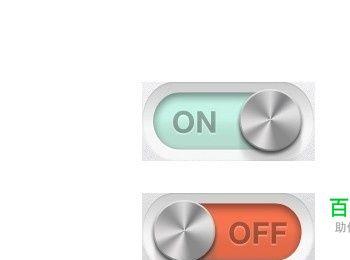智能参考线是Photoshop中一项比较智能的工具,我们使用移动工具进行操作时,可以智能的对齐形状、切片或选区。
操作方法
-
01
打开要进行处理的图片,要对齐的图片大小和形状差异不要太大,这里我们使用两个大小相同的按钮图片示范。
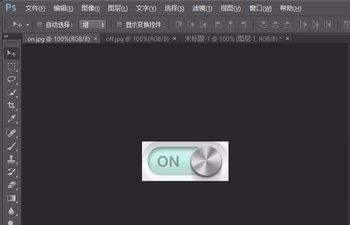
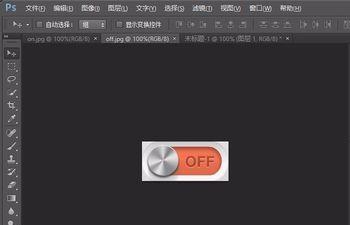
-
02
新建文件或者打开要处理的背景图片,使用移动工具将按钮图片拖拽到这张背景图片上。
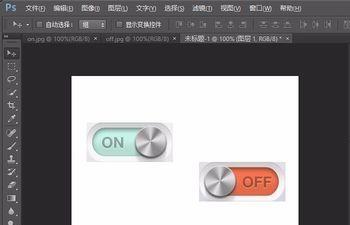
-
03
Photoshop cs6非常智能,在没有开启智能参考线功能的时候,两个大小相同的图片在同背景下移动时,已经能感觉到软件在自动的对齐,但这时候因为没有参考线,所以表现的不是很直观。
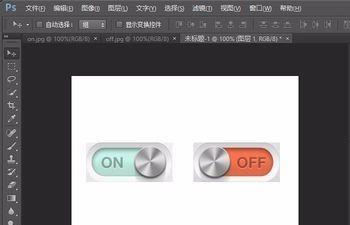
-
04
在“视图”→“显示”→勾选“智能参考线”,这时我们可以看出,图片的边缘和中心轴处出现了三条线,而且这三条参考线只在图片移动到特定位置时出现。
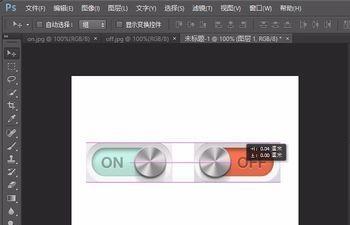
-
05
换个位置,当图片处于上下位置时,参考线也在左右两边和中心轴出现。
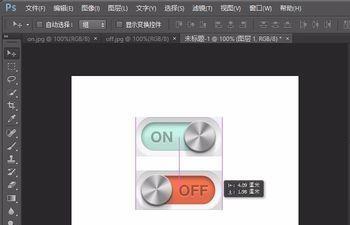
-
06
“文件”→“存储为”→JPG格式,我们就能得到一张两个按钮对齐的图片了。